
Ha a termékek feltöltésével elkészültél, minden készen áll arra, hogy azok a honlapodon is láthatóvá váljanak. Honlapépítő rendszerünknek a webshop építés csak egy kis részét képezi, ebből kifolyólag a teljes honlapodnak is csak egy része a webshop. Te döntheted el viszont, hogy mely oldalon/oldalakon jelenjenek meg a termékeid, vagy akár klasszikus webshopként is elkészítheted honlapodat.
Úgy alakítod, ahogy szeretnéd
Ahhoz, hogy a termékeidet megmutasd egy adott oldalon vagy aloldalon, létre kell hoznod egy Webshop sávot. Ebben a testreszabható sávban jelenik majd meg a terméklistád, akár bármilyen szokványos webshopban.
A Webshop sávot, ahogy az összes többi szekciót, az Új sáv beszúrása gombbal tudod létrehozni (kék négyzet, fehér plusz jellel). Mivel semmi akadálya annak, hogy két, három vagy akárhány ilyen sávot adj a honlapodhoz és mivel ezen sávok tartalmát te határozod meg, így nagyon széles tartományban tudod alakítani a webshopodat.
Ha felkészültél, ess neki
A termékeidet az említett Webshop termékek ablakban, ezen belül is a Termékek fülön tudod feltölteni. De ne itt kezdd, hanem a már megtervezett csoportok kialakításával.
Webshop a honlapban 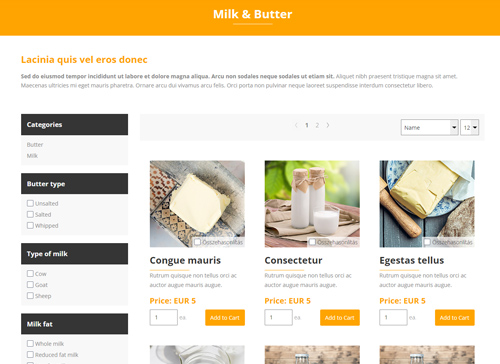
Megtehetjük azt, hogy honlapunk felépítésében a webshop csak az egyik menüpont, a szokásosak mellett (mint például: Főoldal, Rólam, Webshop, Kapcsolat). Ilyenek az alábbi honlapok is: https://hu-homedesign.domdom.eu/webshop és https://hu-vegaria.domdom.eu/market. Ez esetben a webshop oldalon minden termékünk megtalálható.
Ha úgy szeretnénk, az összes termékünk megjelenhet egyetlen Webshop sávban egyetlen oldalon. Érdemes ilyenkor aktiválni a bal oldali panelt, mellyel látógatóink a kategóriák közt tudnak navigálni, illetve különböző tulajdonságokra szűrhetnek. Ezekről lejjebb olvashatsz, de addig is ebben a webshopban jól látható, amit említettünk.
A másik lehetőség, hogy a webshop oldalon belül több Webshop sávot hozunk létre és ezek mindegyikében csak egy adott kategóriát mutatunk meg. Így jobban elkülönülnek a termékek, viszont többet kell görgetni termékek áttekintéséhez. A Pékség vagy a Cipők honlapmintánk jó példa erre a lehetőségre.
Illetve az is fontos, hogy amennyiben csak néhány, termékünk van, úgy természetesen nem érdemes kategóriákat használni, a legjobb ha egyetlen oldalon egyetlen helyen látható egyszerre minden termék.
A webshop maga a honlap
Természetesen arra is van lehetőségünk, hogy klasszikus webshopot építsünk. Klasszikusnak nevezhető az a struktúra, melyben maguk a termékkategóriák képezik a honlap főmenüpontjait: https://hu-dairy-products.domdom.eu/
Ha nagyobb termékmennyiséggel dolgozunk, vagy a webshopon kívül nincs más tartalmunk a honlapra, ez mindenképpen jó megoldás lehet.
Webshopunk testreszabása
Arról, hogy pontosan mi jelenjen meg az adott webshop sávban, illetve milyen lehetőségei legyenek a vásárlóinknak, a sáv saját beállításai közt dönthetünk. Ezt a sáv jobb felső sarkában látható fogaskerék ikonnal érhetjük el. Minden beállítást végig nézünk, mit is csinálnak pontosan.
Megjelenítendő elemek
Termékképek megjelenítése: Ez elég egyértelmű. Ritka, hogy valaki képek nélkül próbál értékesíteni valamit, de ha mégis úgy adódna, van lehetőség rá.
Rendezés módosítása: Aktiválásával a vásárlók a terméklista feletti sávban megjelenő legördülő menüvel szabadon rendezhetik a termékeket (pl.: ár szerint).
Terméktípus szűrő: Bekapcsolásával bal oldalon megjelennek a szűrhető terméktulajdonságok. Minden olyan tulajdonság meg fog jelenni külön-külön panelben, melyhez a Termékípusok ablakban az adott Terméktulajdonságnál bekapcsoltuk a "szűrhető" opciót. Erről írtunk az előző cikkben.
Kategória szűrő: Bekapcsolásával szintén a bal oldalon egy külön panelben megjelennek a létrehozott Termékkategóriák. Mindenképpen érdemes ezt használnunk, ha sok termékünk van és kategóriákba csoportosítottuk őket.
Alapértelmezett kategória: Kiválaszthatjuk mely kategória jelenjen meg alapesetben az oldal betöltésekor.
Lapozó és Találatok száma: Önmagáért beszélő elnevezések. Túl sok termék esetén érdemes bekapcsolni.
Szűkítés
Megjelenített terméktípusok és megjelenített kategóriák: Ha ezt a két opciót aktiváljuk, megjelennek a Webshop termékek ablakban létrehozott Terméktípusok és Termék kategóriák nevei. Ezek közül aztán szabadon választhatunk, melyeket akarjuk megjeleníteni a webshop sávunkban.
Összegzés
Ha tehát a korábbiakban vázolt struktúrákat akarjuk kialakítani, akkor a következőket érdemes tenni.
Amennyiben honlapunk főmenüpontjai képezik a webshop kategóriákat, vagy esetleg egy adott oldalon belül külön címszavak alatt vannak a különböző kategóriák, akkor az adott webshop sávban:
- Kapcsoljuk ki a Kategória szűrőt, mivel csak egy kategóriát akarunk megjeleníteni.
- A Megjelenített kategóriákat aktiváljuk és válasszuk ki a megfelelő kategóriát, amit ezen az oldalon vagy ebben a webshop sávban meg szeretnénk mutatni.
Ha pedig egyetlen oldalon szeretnénk webshopunkat létrehozni, pontosan az ellenkezőjére van szükség, tehát:
- Aktiváljuk a Kategória szűrőt, ezáltal az oldalsáv segítségével tudnak navigálni látogatóink.
- Hagyjuk a Megjelenített kategóriák opciót kikapcsolva.
Végül, ha nincs sok termékünk, akkor nem érdemes bíbelődni a kategóriákkal és szűrőkkel és oldalsávra sincs szükség. Ez esetben a szűrőket és egyedi megjelenítéseket hagyjuk kikapcsolva.
Tulajdonképpen ennyi az egész. A fentiek segítségével az említetteken túl is számtalan lehetőséged van webshopod testreszabására. Honlapodon bárhol elhelyezhetsz webshop sávot, akár csak pár termékkel is. Például kiemelhetsz a főoldaladra egy akciós termékek sávot, vagy egy ajánlás szekciót. Kellemes honlapépítést!